Come funziona Clone Phone
Dopo aver sentito parlare bene degli smartphone OPPO, Realme e OnePlus da tutti i tuoi amici, anche tu hai deciso di acquistare uno dei cellulari della conglomerata cinese che possiede questi brand. Completata la prima configurazione, hai effettuato alcune ricerche sul Web per sapere se esiste una soluzione automatica per trasferire i dati dal tuo vecchio telefono al nuovo smartphone, e così hai scoperto Clone Phone, un'applicazione sviluppata da OPPO preposta proprio allo scopo. Tuttavia, non avendo mai usato questo software e temendo di perdere i tuoi dati, vorresti il mio aiuto per approfondirne il funzionamento e riuscire nel tuo intento. Beh, allora lasciati dire che oggi è il tuo giorno fortunato!
Nei prossimi paragrafi, infatti, ti spiegherò come funziona Clone Phone di OPPO e come usarla al meglio per trasferire i dati dal vecchio telefono al tuo nuovo smartphone OPPO o di altre marche. Dopo averti indicato la procedura dettagliata per scaricare l'applicazione sui tuoi dispositivi, ti spiegherò come collegare questi ultimi tra di loro, come scegliere i dati da trasferire e, infine, come avviare la “migrazione” da uno smartphone all'altro. Come dici? È proprio quello che volevi sapere? Allora non perdiamo altro tempo in chiacchiere e passiamo subito all'azione!
Coraggio: mettiti bello comodo, prenditi tutto il tempo che ritieni opportuno e dedicati alla lettura dei prossimi paragrafi. Segui attentamente le indicazioni che sto per darti, prova a metterle in pratica sui tuoi dispositivi e ti assicuro che trasferire i dati da un telefono all'altro non è mai stato così semplice e veloce. A me non rimane altro che augurarti buona lettura e farti un grosso in bocca al lupo per tutto!
Indice
- Cos'è Clone Phone
- Scaricare Clone Phone
- Connettere i due dispositivi
- Trasferire i dati da un dispositivo all'altro
Cos'è Clone Phone
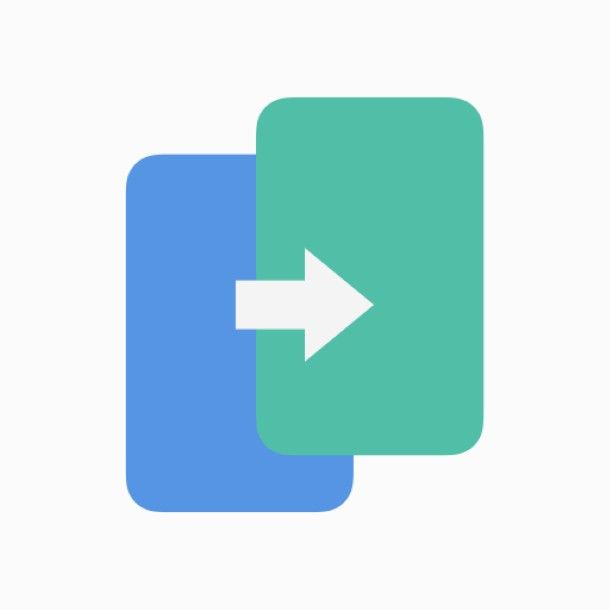
Prima di indicarti per filo e per segno come funziona Clone Phone, lascia che ti spieghi, se ancora non lo sai, cos'è OPPO Clone Phone. Se non ne hai mai sentito parlare prima d'ora, è un'applicazione gratuita per dispositivi Android e iOS (e installata “di serie” sugli smartphone OPPO, Realme e OnePlus), che consente di trasferire con semplicità tutti i dati dal proprio vecchio telefono a quello nuovo.
Clone Phone, quindi, permette di trasferire i contatti, le foto, i video, gli eventi in calendario e altri file da un dispositivo all'altro con anche la possibilità di selezionare i dati da escludere dal trasferimento. La “migrazione” avviene attraverso la scansione di un codice QR o, se si è in possesso di un iPhone, attraverso hotspot locale senza sfruttare la propria connessione.
Inoltre, sarai contento di sapere che il trasferimento dei dati è molto rapido: basta solo qualche minuto per trasferire anche un importante quantitativo di GB da un telefono all'altro, quindi per la clonazione non occorrerà molto tempo.
Tieni in considerazione che l'interfaccia dell'app può variare in base alla marca di smartphone: ad esempio, ci sono degli elementi grafici diversi sui dispositivi realme e l'app modifica parecchi elementi su iPhone. Tuttavia non preoccuparti, se hai utilizzato i link che sto per fornirti per scaricare l'app, non si tratta di versioni di terze parti.
Clone Phone e Phone Clone Huawei
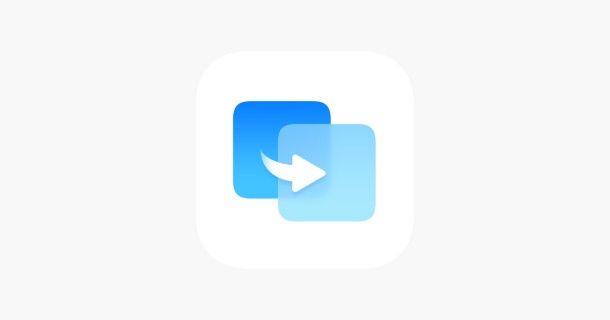
Come molti sanno, anche Huawei ha creato un'applicazione per il trasferimento dei dati tra smartphone, la quale ha un nome simile a quella di OPPO, ovvero Phone Clone. Se sei arrivato in questa guida perché stavi cercando di capire come funziona Huawei Phone Clone, sappi che al momento non risulta essere una soluzione realmente valida e ti sconsiglio di utilizzare questa applicazione su Android per vari motivi.
Innanzitutto, a seguito della permanenza del ban di Huawei imposto dagli USA e del conseguente divieto per l'azienda di utilizzare i servizi Google, la sua applicazione non è più disponibile su Android nel Play Store ed è stata rimossa anche dal sito di Huawei Italia.
Al momento è ancora possibile reperire Huawei Phone Clone visitando siti esteri del brand, tuttavia ci sono molteplici segnalazioni di utenti, anche italiani, riportanti che l'app non funziona correttamente. Ad esempio, il trasferimento si blocca o ci sono app trasferite non più funzionanti, incluse le app bancarie che tra l'altro sono notoriamente tra le più problematiche quando vengono utilizzate applicazioni fuori dal Play Store (o in assenza di servizi Google su uno smartphone).
Quindi, anche se dovessi avere un dispositivo Huawei, ti consiglio di affidarti a soluzioni come Clone Phone di OPPO o alternative differenti (magari individuandole con l'aiuto della mia guida su come trasferire i dati da un telefono all'altro).
Scaricare Clone Phone
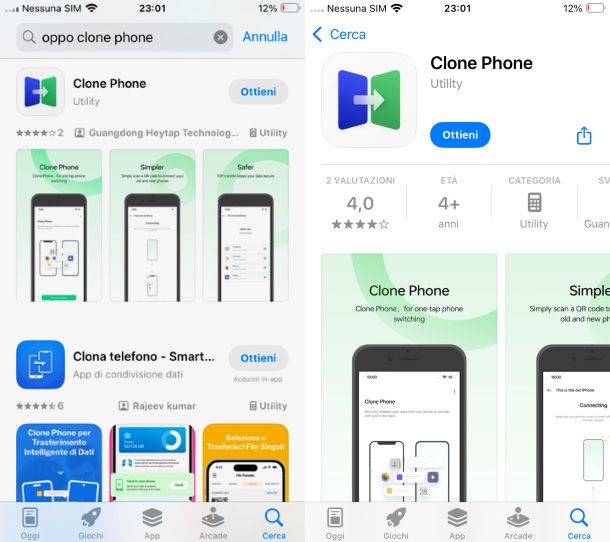
Per procedere al trasferimento dei dati di proprio interesse da un dispositivo all'altro, è necessario scaricare Clone Phone su entrambi gli smartphone. Tale procedura, non è necessaria sui dispositivi OPPO, Realme e OnePlus poiché l'applicazione, essendo sviluppata proprio dal team di OPPO per la sua interfaccia utente (sulla quale si basano anche le interfacce Realme e OnePlus), è installata “di serie” e disponibile insieme alle altre app installate.
Per scaricare Clone Phone su uno smartphone equipaggiato con Android, avvia il Play Store facendo tap sulla sua icona (il simbolo ▶︎ colorato) presente nella home screen del dispositivo, scrivi “OPPO Clone Phone” nel campo di ricerca in alto e fai tap sull'icona della lente d'ingrandimento. Individua, quindi, l'app in questione nei risultati di ricerca (dovrebbe essere il primo risultato) e pigia sul pulsante Installa per avviarne il download e l'installazione.
Su iPhone, invece, avvia l'App Store (l'icona azzurra con la “A” al centro, situata in home screen), fai tap sulla voce Cerca nel menu in basso e scrivi “OPPO Clone Phone” nel campo di ricerca in alto, dopodiché pigia sul pulsante Cerca in basso a destra e individua l'app nei risultati della ricerca. Pigia, quindi, sul pulsante Ottieni e conferma la tua intenzione tramite Face ID, Touch ID o password dell'ID Apple.
Connettere i due dispositivi
Dopo aver scaricato l'app di Clone Phone sia sul vecchio che sul nuovo telefono, avviala facendo tap sulla sua icona (due telefoni con in mezzo una freccia verso destra) presente nella lista delle app del tuo dispositivo e, nel caso al primo accesso vengano richieste autorizzazioni come quella per l'accesso ai file, premi il pulsante per acconsentire, altrimenti l'app non sarà utilizzabile. Vediamo ora come procedere per collegare tra loro i due dispositivi al fine creare il terreno fertile per poter trasferire i dati.
Collegare due dispositivi Android
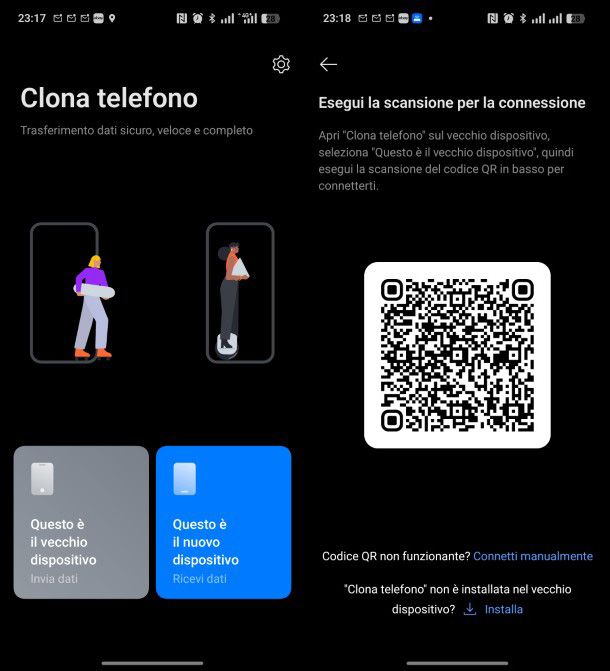
Se entrambi i tuoi dispositivi sono equipaggiati con Android, per prima cosa prendi il nuovo smartphone, avvia Clone Phone e pigia sul pulsante Consenti se viene richiesta l'autorizzazione per accedere ai contatti, al calendario e alle foto, dopodiché fai tap sulla voce Questo è il nuovo dispositivo e seleziona Consenti (o pulsante simile, potrebbe cambiare in base al brand) alla richiesta sulla connessione ad altri dispositivi e a quella per l'invio di notifiche.
A questo punto, nella schermata “Migra i dati da” che si apre, a seconda della marca del tuo vecchio smartphone, seleziona OPPO, realme o OnePlus oppure Altro Android. Apparirà un codice QR utile per collegare il vecchio telefono.
Prendi, quindi, quest'ultimo, fai tap sulla voce Questo è il vecchio dispositivo e acconsenti riguardo l'autorizzazione per scattare foto e registrare video (toccando su Mentre usi l'app o voci simili in base al modello del dispositivo), nonché all'autorizzazione sulla posizione, poi attiva il servizio di localizzazione premendo Attiva ora (o pulsante simile, in quanto potrebbe variare in base al modello), e abilita l'uso della posizione attivando l'apposito interruttore, se richiesto; dopodiché, torna all'applicazione tramite l'eventuale pulsante per andare indietro.
A questo punto, premi nuovamente su Questo è il vecchio dispositivo e inquadra il codice QR generato poc'anzi con la fotocamera del vecchio dispositivo per collegare i due smartphone.
Collegare dispositivo Android a iPhone
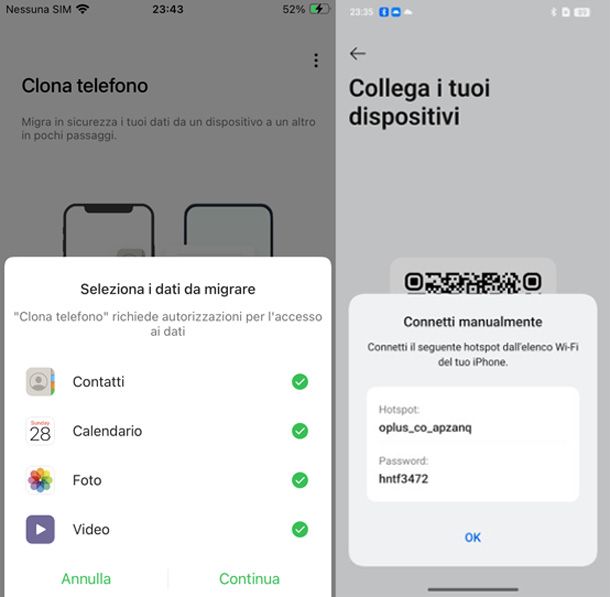
Il tuo nuovo smartphone è equipaggiato con Android e il tuo vecchio telefono è un iPhone? In tal caso, per trasferire i tuoi dati, è necessario creare il collegamento tramite hotspot locale.
Prendi, dunque, il tuo dispositivo Android, avvia Clone Phone, pigia sul pulsante Questo è il nuovo telefono, scegli l'opzione iPhone a indicare che l'altro telefono è un “melafonino” e, nella nuova schermata visualizzata, apparirà un codice QR da inquadrare con l'iPhone per scaricare l'app, insieme alla voce Connetti manualmente contenente il nome dell'hotspot e la password per impostare un collegamento manuale all'hotspot: tocca su quest'ultima.
Adesso, prendi il tuo iPhone, fai tap sull'icona della rotella d'ingranaggio per accedere alle Impostazioni di iOS, scegli l'opzione Wi-Fi e individua la rete creata poc'anzi nella sezione Reti, dopodiché fai tap su di essa, inseriscine la chiave d'accesso nel campo Password e pigia sul pulsante Accedi in alto a destra per creare il collegamento tra i due dispositivi.
Infine, avvia Clone Phone sul tuo iPhone, premi su Accetto e continuo e su Consenti. Ora scegli l'opzione Questo è il vecchio telefono, seleziona o deseleziona le tipologie di dati da trasferire nella lista che si apre, premi su Continua e, nel caso tu abbia scelto di condividere anche i contatti, scegli se selezionare i contatti da condividere oppure se trasferirli tutti toccando su Condividi tutti i contatti.
Se vengono richieste ulteriori autorizzazioni, tocca su Consenti accesso completo, poi premi Consenti appena ti viene richiesta l'autorizzazione all'uso della fotocamera. A questo punto, una volta che le tipologie di dati da trasferire sono tutte impostate, puoi toccare su Migra per proseguire al trasferimento. Invece di collegarti manualmente all'hotspot, se dovessi avere problemi, puoi anche effettuare il trasferimento inquadrando con l'iPhone il codice QR visualizzato sul nuovo telefono.
Collegare due iPhone
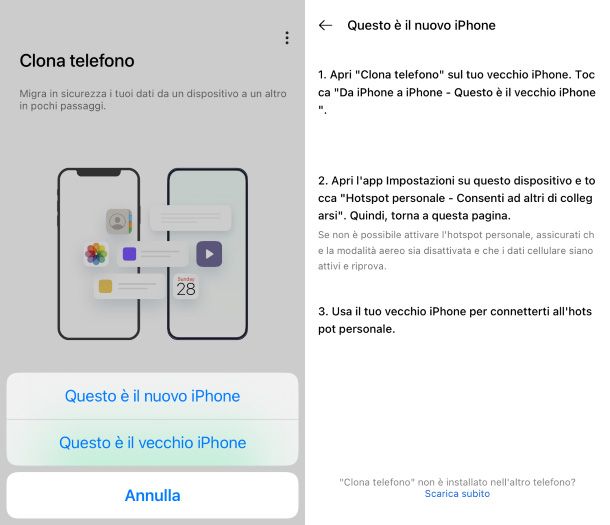
Ti sarà utile sapere che Clone Phone è utile anche per trasferire dati da un iPhone all'altro e, anche in questo caso, il trasferimento avviene tramite hotspot locale.
Per procedere, prendi il tuo nuovo iPhone, apri OPPO Clone Phone e tocca prima su Da iPhone a iPhone e poi sul pulsante Questo è il nuovo iPhone: ora devi semplicemente seguire le opzioni apparse a video, che ti spiego di seguito per maggiore chiarezza.
Sul nuovo iPhone, apri le Impostazioni e tocca su Wi-Fi: sotto l'opzione Accesso automatico hotspot, imposta Sempre. Con uno swipe dal basso verso l'alto dalla schermata Home, apri il centro di controllo, accedi agli interruttori rapidi per l'attivazione delle varie connettività e opzioni toccando sul box in alto a sinistra, poi pigia su Hotspot personale per attivare l'hotspot (con una pressione prolungata o cercando Hotspot personale dalla barra di ricerca nelle impostazioni, puoi anche visualizzare nome e password della rete). Per approfondire l'argomento, puoi leggere la mia guida su come attivare hotspot.
Una volta concluso questo passaggio, procedi tornando all'app OPPO Clone Phone. Prendi, poi, il tuo vecchio iPhone e collegati alla rete Hotspot dell'altro smartphone. Per farlo, accedi alle Impostazioni di iOS facendo tap sull'icona della rotella d'ingranaggio, seleziona l'opzione Wi-Fi, individua la rete creata poc'anzi nella sezione Reti, premi su di essa e inseriscine la password per stabilire il collegamento. In caso di problemi, potrebbe esserti utile la mia guida su come collegarsi agli hotspot.
Adesso avvia Clone Phone sul vecchio iPhone, tocca su Da iPhone a iPhone e poi su Questo è il vecchio iPhone. Fatte queste operazioni, non ti resta che selezionare le tipologie di dati da trasferire e premere il pulsante Migra per cominciare il trasferimento.
Poiché Clone Phone è uno strumento di terze parti, se la tua intenzione è passare da un vecchio a un nuovo iPhone, ti consiglio comunque di affidarti alle soluzioni ufficiali di Apple. Se, invece, il tuo vecchio smartphone è equipaggiato con Android e hai acquistato un iPhone, potrebbe esserti utile la mia guida su come passare dati da Android a iPhone.
Trasferire i dati da un dispositivo all'altro
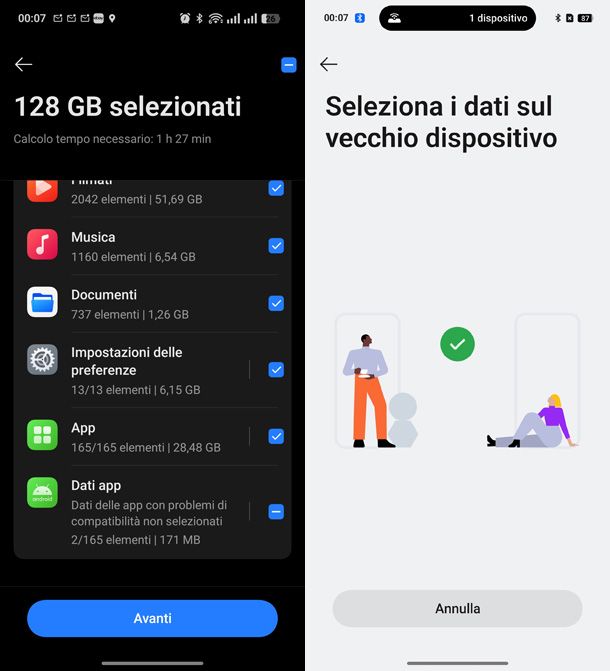
Come ti ho già spiegato nella parte finale di ciascun capitolo, completato il collegamento tra i tuoi dispositivi, sei pronto per avviare il trasferimento dei dati di tuo interesse. Nella schermata di selezione dei dati di Clone Phone visualizzata sul tuo vecchio telefono, sono mostrati i dati che verranno trasferiti, lo spazio occupato e il tempo stimato per il trasferimento.
Scegli, quindi, se trasferire tutti i dati o meno: in quest'ultimo caso, togli il segno di spunta accanto ai dati che non intendi trasferire (Contatti, Messaggi, Registri chiamate, Immagini, Filmati, Musica, Documenti, Impostazioni delle preferenze, App e Dati app, considerando che le tipologie di dati trasferibili cambiano in base ai modelli di smartphone usati) per escludere tutti gli elementi.
Anche se potresti non notarlo immediatamente, puoi anche fare tap su ciascuna voce di tuo interesse e selezionare o deselezionare i singoli elementi che non vuoi trasferire. Per esempio, toccando sulla voce App, puoi scegliere le singole app da trasferire, se non tutte ti servono. Questa funzione però non è disponibile per tutte le tipologie di dati, ma solo per quelle nelle cui relative voci riesci a vedere una piccola linea verticale sul lato sinistro della casella in cui apporre la spunta.
Selezionati i dati di tuo interesse, pigia sul pulsante Avanti sul vecchio dispositivo e poi sul pulsante Avvia la migrazione, attendi che la barra d'avanzamento raggiunga il 100% e il gioco è fatto. Se tutto è andato a buon fine, visualizzerai il messaggio di trasferimento completato e i dati trasferiti saranno disponibili nelle applicazioni e nelle cartelle corrispondenti del tuo nuovo smartphone.
Una volta completato il trasferimento, puoi tranquillamente chiudere l'app Clone Phone su ciascun telefono e continuare con il normale utilizzo per entrambi i dispositivi. Nel caso ti interessi come trasferire anche i dati delle app di messaggistica, ti rimando alle guide su come trasferire WhatsApp e come esportare chat Telegram.

Autore
Salvatore Aranzulla
Salvatore Aranzulla è il blogger e divulgatore informatico più letto in Italia. Noto per aver scoperto delle vulnerabilità nei siti di Google e Microsoft. Collabora con riviste di informatica e ha curato la rubrica tecnologica del quotidiano Il Messaggero. È il fondatore di Aranzulla.it, uno dei trenta siti più visitati d'Italia, nel quale risponde con semplicità a migliaia di dubbi di tipo informatico. Ha pubblicato per Mondadori e Mondadori Informatica.






